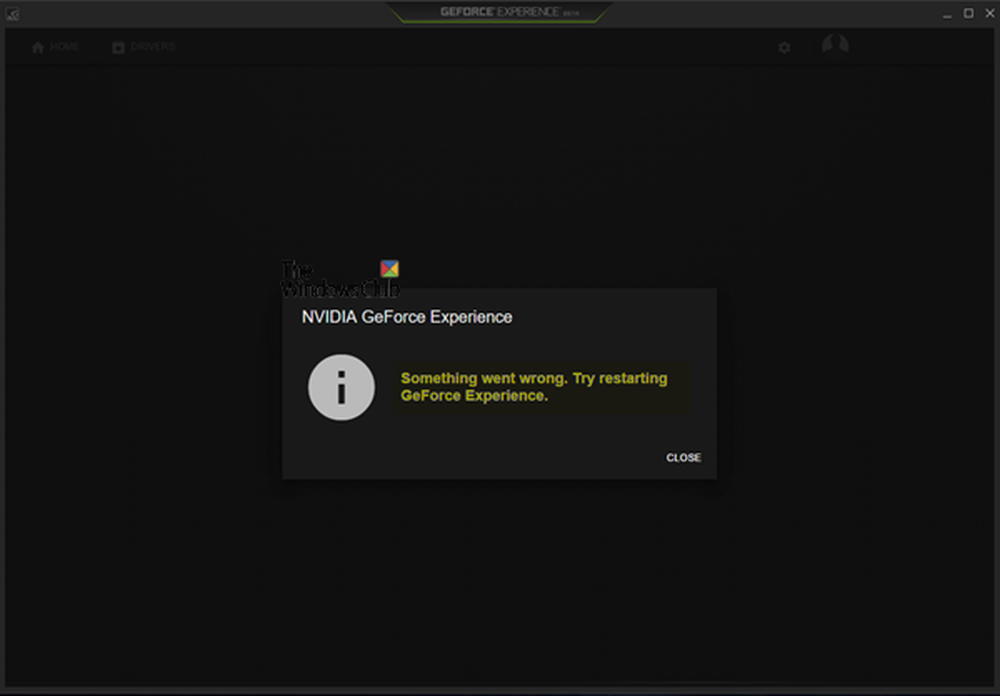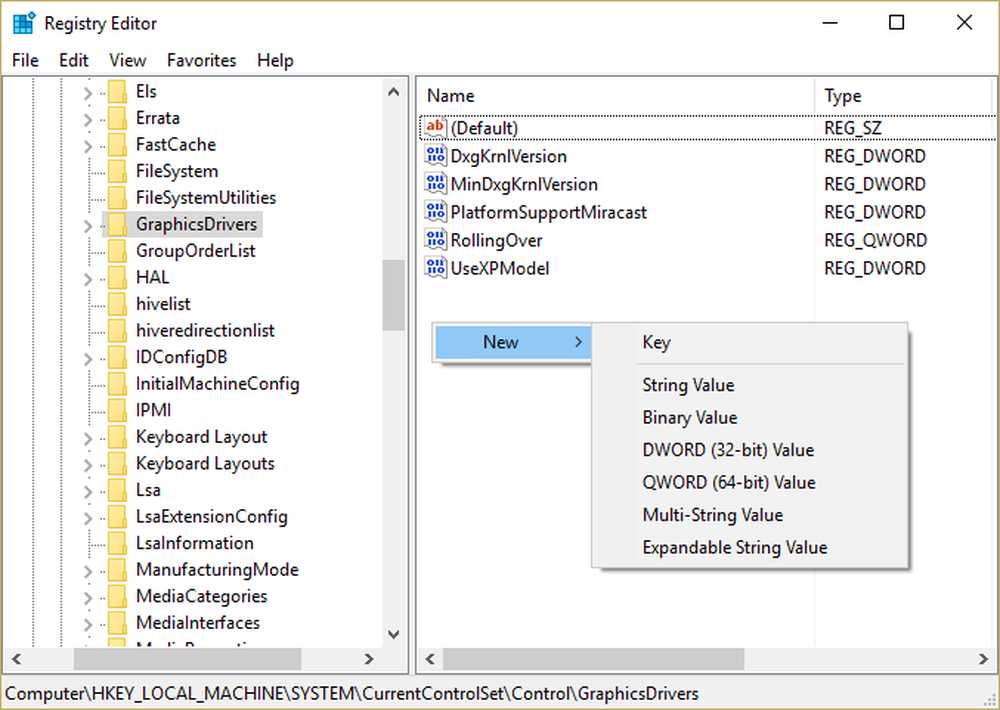NVIDIA Share funktioniert nicht oder reagiert nicht auf Windows 10
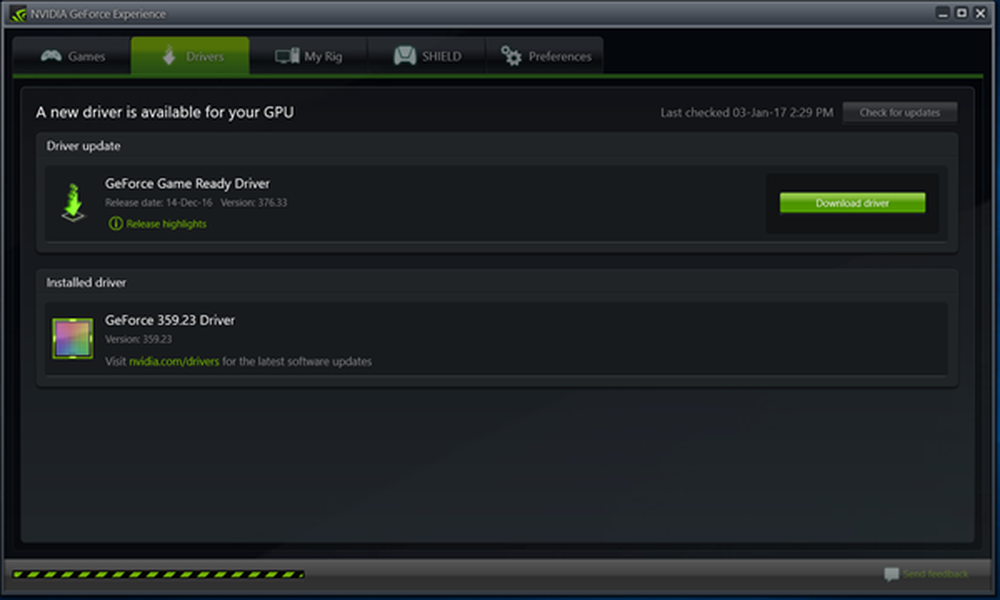
NVIDIA ist Marktführer als Grafikkartenhersteller. Sie haben kürzlich ein nützliches Feature namens "Fase" entwickelt NVIDIA-Aktie. Mit dieser Funktion kann der Benutzer eine Reihe von Aufgaben ausführen, einschließlich Aufzeichnen, Streamen und Teilen des Spiels mit anderen. Außerdem können sie mehrere Momentaufnahmen des Gameplays machen, wodurch die Erinnerungen an die Momente eines großartigen Spiels erhalten werden.
Personen, die NVIDIA Share verwenden, haben jedoch berichtet, dass NVIDIA Share nicht antwortet. Wenn Sie mit diesem Problem konfrontiert sind, kann Ihnen dieser Beitrag helfen.
NVIDIA Share reagiert nicht oder funktioniert nicht
Um diesen Fehler zu beheben, werden wir die folgenden Szenarien in Betracht ziehen und die dazugehörigen Korrekturen besprechen:
- Wenn Sie den Treiber gerade aktualisiert haben.
- Wenn Sie keine Änderungen am Treiber vorgenommen haben.
1] Wenn Sie den Treiber gerade aktualisiert haben
Wenn Sie den Treiber gerade aktualisiert haben, besteht die Möglichkeit, dass die neue Installation nicht ordnungsgemäß ausgeführt wurde oder beschädigt war.
Die Inkompatibilität zwischen Betriebssystem und Treiber kann auch zu Problemen wie diesem führen. Sie können also versuchen, den in Konflikt stehenden Treiber zurückzusetzen.
Sie können auch überprüfen, ob für Ihre NVIDIA-Treiber ein weiteres Update verfügbar ist, und überprüfen, ob Ihre Probleme dadurch behoben werden.
2] Wenn Sie keine Änderungen am Treiber vorgenommen haben
Falls Sie keine Änderungen am Treiber vorgenommen haben, besteht die Möglichkeit, dass Ihre Treiber nicht mehr aktuell sind oder wenn Sie Probleme mit der Installation haben.
Zuerst müssen Sie prüfen, ob Ihre NVIDIA-Treiber auf dem neuesten Stand sind. Wenn ja, fahren Sie mit dem nächsten Schritt fort.Nun müssen wir die NVIDIA Share-Funktion deaktivieren.
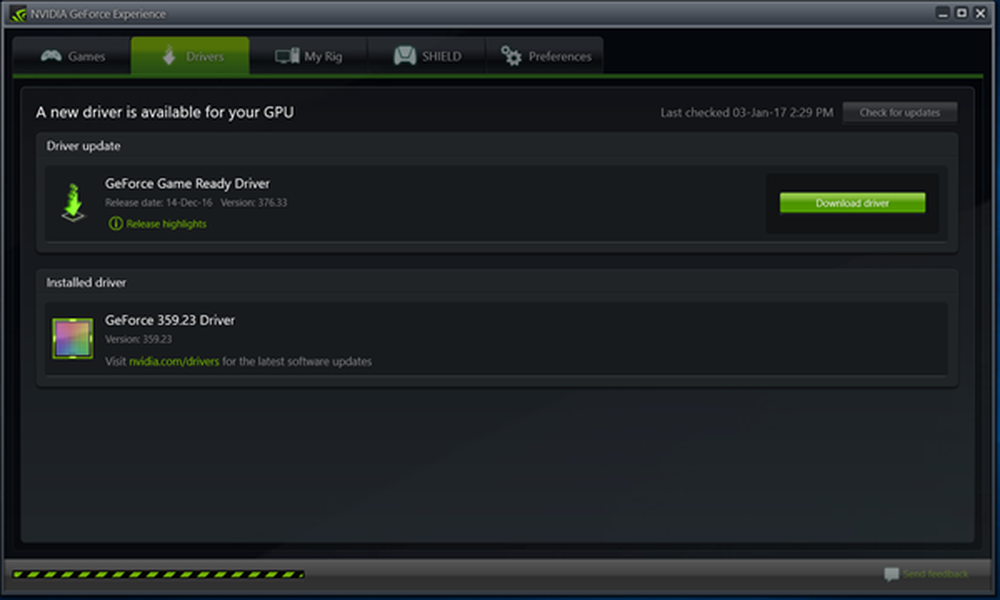
Öffnen Sie dazu zunächst NVIDIA GeForce Experience, indem Sie im Suchfeld darauf zugreifen.
Klicken Sie anschließend auf das kleine Zahnradsymbol oben rechts in NVIDIA GeForce Experience
Vergewissern Sie sich, dass Sie sich im Internet befinden Registerkarte "Allgemein".
Scrollen Sie dann zum Abschnitt von NVIDIA Share.

Wählen Sie den Umschalter aus, um diese Funktion zu deaktivieren.
Starten Sie Ihren Computer neu und prüfen Sie erneut, ob Updates für Ihre NVIDIA-Grafikkarte verfügbar sind. Jetzt können Sie weitermachen und Ihre Spiele so spielen, wie Sie möchten.
Wenn Sie die Verwendung von NVIDIA Share nutzen möchten, führen Sie die gleichen Schritte aus, um sie erneut zu aktivieren.